
Sett Chromebooken din i "Utviklermodus", og du får full root-tilgang, inkludert muligheten til å endre Chromebookens systemfiler. Dette er ofte vant til installer et komplett Linux-system med noe som Crouton .
Utviklermodus har også andre bruksområder. Du trenger ikke å installere et massivt Linux-system side om side med Chrome OS. Du kan bare endre noen få filer eller starte Chromebooken din fra eksterne USB-enheter.
Advarslene
I SLEKT: Slik installerer du Ubuntu Linux på Chromebooken din med Crouton
Det er to raske advarsler du bør forstå:
- Aktivering (og deaktivering) av utviklermodus vil tørke Chromebooken din : Som en del av prosessen med å aktivere utviklermodus blir Chromebooken din "kraftvasket." Alle brukerkontoer og filene deres blir fjernet fra Chromebooken din. Selvfølgelig bør de fleste av dataene dine lagres online, og du kan logge deg på Chromebook med samme Google-konto etterpå.
- Google tilbyr ikke støtte for utviklermodus : Google støtter ikke denne funksjonen offisielt. Den er ment for utviklere (og kraftbrukere). Google gir ikke støtte for disse tingene. De vanlige advarslene om "Dette kan ugyldiggjøre garantien" gjelder - med andre ord, hvis du opplever en maskinvarefeil i utviklermodus, er det bare å deaktivere utviklermodus før du får garantistøtte.
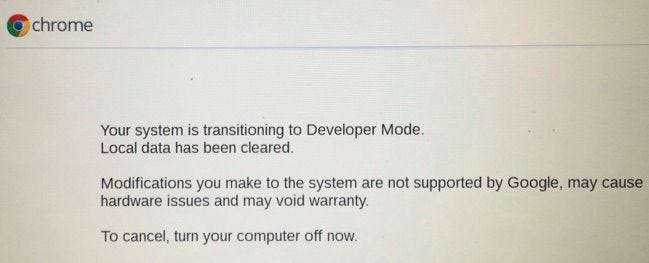
Start til gjenopprettingsmodus
I SLEKT: Slik tilbakestiller du en Chromebook på fabrikken (selv om den ikke starter)
På de originale Chromebookene var “Developer Mode” en fysisk bryter du kunne snu. På moderne Chromebook er det et alternativ du må aktivere i gjenopprettingsmodus. Recovery Mode er et spesielt oppstartsalternativ der du også kan tilbakestill Chromebook til fabrikkstandard .
For å komme i gang, må du starte Chromebooken din i gjenopprettingsmodus. For å gjøre det, trykk og hold nede Esc og Refresh-tastene, og trykk deretter på av / på-knappen. (Oppdater-nøkkelen er der F3-tasten ville være - den fjerde nøkkelen fra venstre på den øverste raden av tastaturet.) Chromebooken din vil umiddelbart starte på nytt i gjenopprettingsmodus.
Merk at av / på-knappen kan være andre steder på Chromebook. For eksempel, på ASUS Chromebook Flip er det ikke engang på selve tastaturet - det er på venstre side av enheten.

Gjenopprettingsskjermen sier "Chrome OS mangler eller er skadet." Det er det faktisk ikke - dette skjermbildet vises vanligvis bare når Chrome OS-installasjonen din er skadet.
Trykk på Ctrl + D på gjenopprettingsskjermen. Denne hurtigtasten er faktisk ikke oppført på skjermen hvor som helst - du må vite det på forhånd. Dette forhindrer mindre kunnskapsrike Chromebook-brukere fra å pikke rundt og aktivere den uten å vite hva de gjør.
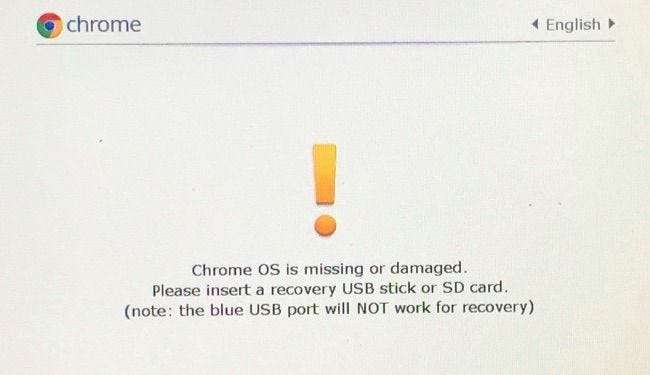
Du får se et skjermbilde som sier "For å slå OS-bekreftelse AV, trykk ENTER." Trykk Enter for å aktivere utviklermodus. Dette deaktiverer funksjonen "verifisering av operativsystem", slik at du kan endre Chrome OSs systemfiler, og den klager ikke og nekter å starte. Chrome OS verifiserer normalt seg selv før oppstart for å beskytte operativsystemet mot manipulering uten din tillatelse.
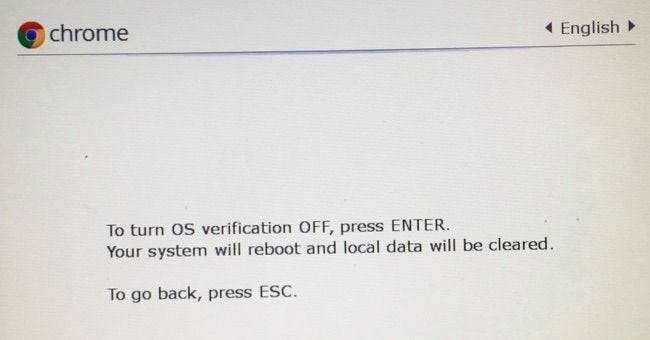
Oppstart med utviklermodus aktivert
Nå ser du en skummel melding som sier "OS-bekreftelse er AV ”Når du starter Chromebook. Meldingen informerer deg om at Chromebook-filene dine ikke kan bekreftes - med andre ord at Chromebooken er i utviklermodus. Hvis du ignorerer denne meldingen lenge nok, piper Chromebooken din raskt for å få oppmerksomheten din.
Denne skjermen er designet for sikkerhetsformål. En Chromebook i utviklermodus har ikke de vanlige sikkerhetsfunksjonene. For eksempel kan du installere en nøkkellogger på en Chromebook ved å bruke tilgangen til utviklermodus og deretter sende den videre til noen. Hvis de skrev inn passordet sitt, kan du fange det og spionere på dem. Den skumle oppstartsmeldingen hjelper til med å holde typiske brukere trygge og veilede dem gjennom prosessen med å deaktivere utviklermodus hvis de ikke vet hva som skjer.
For å starte Chromebooken din uansett, må du trykke Ctrl + D når du ser dette skjermbildet. Dermed kan du raskt starte uten å høre det irriterende pipet. Du kan også bare vente noen sekunder til - etter å ha pipet litt på deg, starter Chromebooken automatisk.
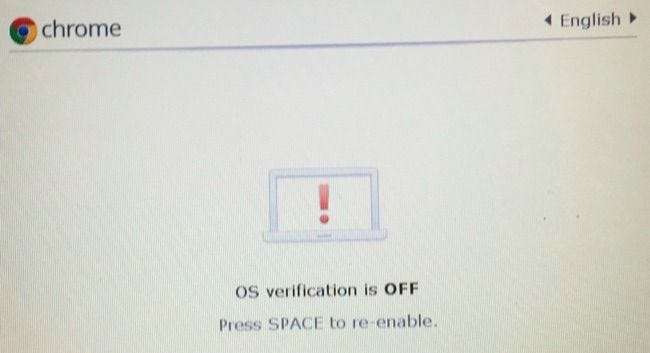
Første gang du starter Chromebooken etter å ha snudd denne bryteren, vil den informere deg om at den forbereder systemet ditt for utviklermodus. Dette kan ta 10-15 minutter - du kan se på fremdriftslinjen øverst på skjermen for å se hvor mye tid som er igjen.
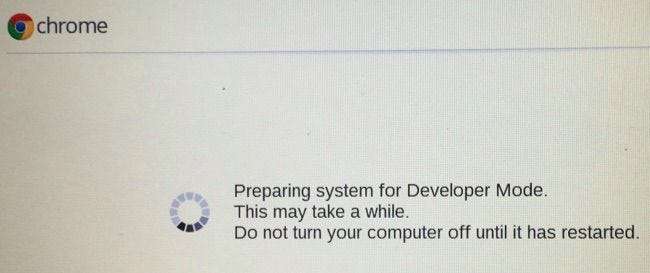
Aktiver funksjoner for feilsøking av bonuser
Når du starter Chromebooken på nytt første gang, ser du førstegangsoppsettveiviseren. På Chrome 41 og nyere - for øyeblikket en del av "dev-kanalen", slik at du kanskje ikke har dette alternativet ennå, ser du koblingen "Aktiver feilsøkingsfunksjoner" nederst til venstre i førstegangsoppsettveiviseren.
Dette vil automatisk aktivere nyttige funksjoner for utviklermodus, for eksempel muligheten til å starte fra USB-enheter og deaktivere rotfilsystemverifisering, slik at du kan endre Chromebook-filene dine. Det aktiverer også en SSH-demon, slik at du kan få tilgang til Chromebooken din via en SSH-server eksternt, og lar deg angi et tilpasset root-passord. Les Feilsøkingsfunksjoner-siden på Chromium Projects-wiki for mer informasjon om feilsøkingsfunksjonene dette muliggjør.
Dette trinnet er ikke obligatorisk. Det er bare nødvendig hvis du vil ha disse spesifikke feilsøkingsfunksjonene. Du kan fortsatt installere Crouton og endre systemfiler uten å aktivere disse feilsøkingsfunksjonene.
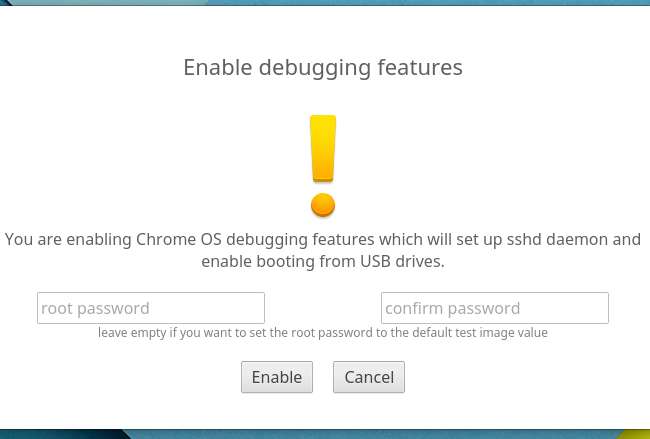
Bruke utviklermodus
I SLEKT: Slik administrerer du Crouton Linux-systemet på Chromebook
Du har nå full og ubegrenset tilgang til Chromebooken din, slik at du kan gjøre hva du vil.
For å få tilgang til et rotskall, trykk Ctrl + Alt + T for å åpne et terminalvindu. I Crosh skall vindu, skriv inn skall og trykk Enter for å få et fullstendig bash-skall. Deretter kan du kjøre kommandoer med sudo-kommandoen for å kjøre dem med root-tilgang. Dette er stedet der du kjører en kommando for å installere Crouton på Chromebook , for example.
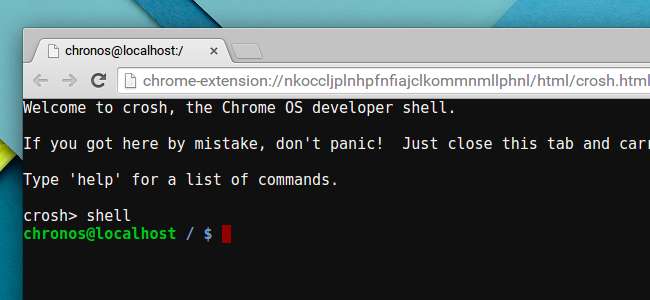
Hvis du vil deaktivere utviklermodus på Chromebooken din i fremtiden, er det enkelt. Bare start Chromebook på nytt. Trykk på mellomromstasten som angitt på det skremmende advarselsskjermbildet. Chromebooken din går tilbake til fabrikkinnstillingene og sletter filene. Du må logge på den med Google-kontoen din igjen, men alt vil være tilbake i normal, låst tilstand.
Bildekreditt: Lachlan Tsang på Flickr , Carol Rucker på Flickr







